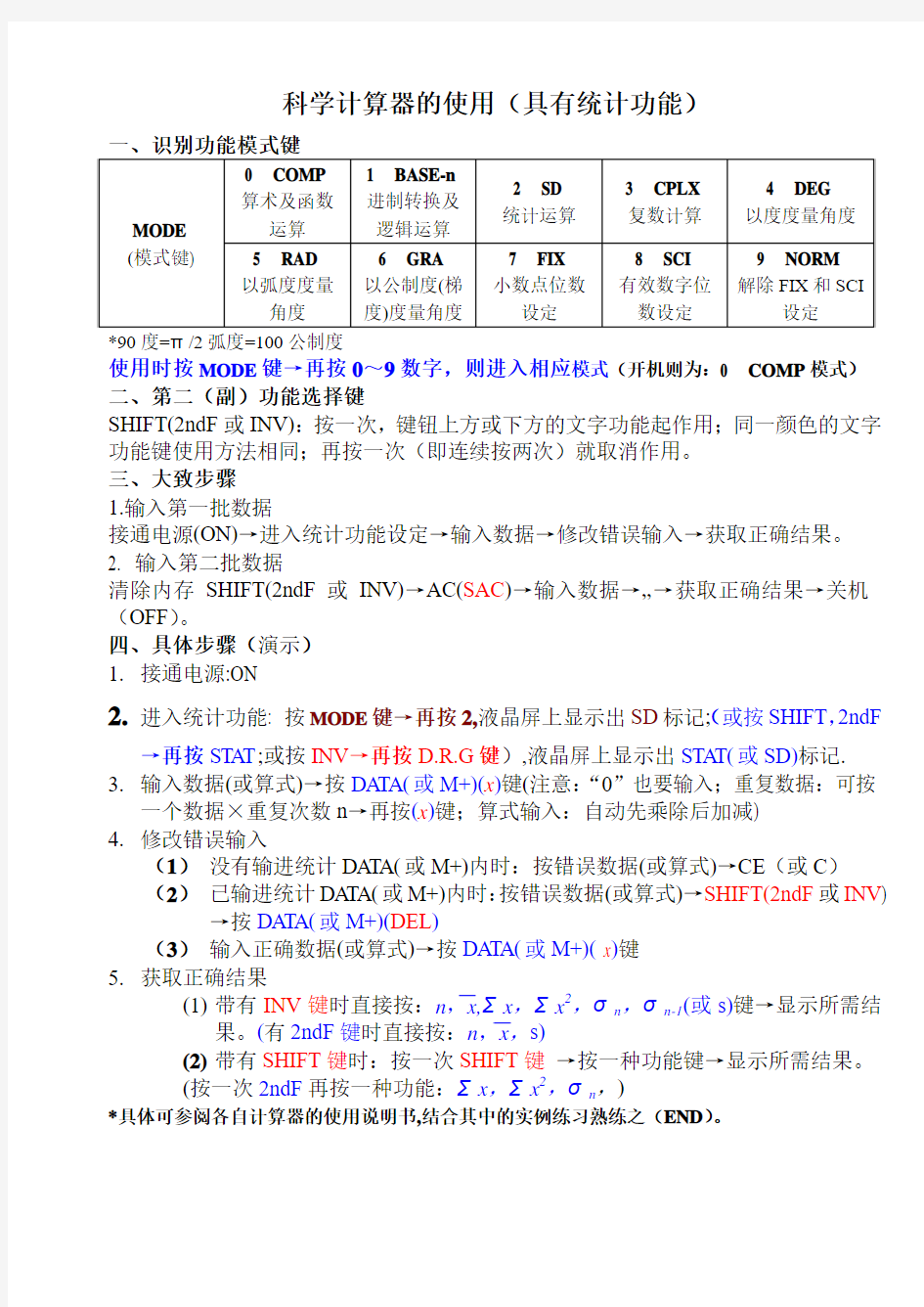

科学计算器的使用(具有统计功能)
*90度=π/2弧度=100公制度
使用时按MODE键→再按0~9数字,则进入相应模式(开机则为:0 COMP模式)二、第二(副)功能选择键
SHIFT(2ndF或INV):按一次,键钮上方或下方的文字功能起作用;同一颜色的文字功能键使用方法相同;再按一次(即连续按两次)就取消作用。
三、大致步骤
1.输入第一批数据
接通电源(ON)→进入统计功能设定→输入数据→修改错误输入→获取正确结果。2. 输入第二批数据
清除内存SHIFT(2ndF或INV)→AC(SAC)→输入数据→…→获取正确结果→关机(OFF)。
四、具体步骤(演示)
1.接通电源:ON
2.进入统计功能: 按MODE键→再按2,液晶屏上显示出SD标记;(或按SHIFT,2ndF
→再按STAT;或按INV→再按D.R.G键),液晶屏上显示出STAT(或SD)标记.
3.输入数据(或算式)→按DATA(或M+)(x)键(注意:“0”也要输入;重复数据:可按
一个数据×重复次数n→再按(x)键;算式输入:自动先乘除后加减)
4.修改错误输入
(1)没有输进统计DATA(或M+)内时:按错误数据(或算式)→CE(或C)
(2)已输进统计DATA(或M+)内时:按错误数据(或算式)→SHIFT(2ndF或INV) →按DATA(或M+)(DEL)
(3)输入正确数据(或算式)→按DATA(或M+)( x)键
5.获取正确结果
(1)带有INV键时直接按:n,x,Σx,Σx2,σn,σn-1(或s)键→显示所需结
果。(有2ndF键时直接按:n,x,s)
(2)带有SHIFT键时:按一次SHIFT键→按一种功能键→显示所需结果。
(按一次2ndF再按一种功能:Σx,Σx2,σn,)
*具体可参阅各自计算器的使用说明书,结合其中的实例练习熟练之(END)。
电子计算器的使用 一、关于教材的分析 1、本节教材的特点及优势 由于电子计算器是一种小型电子计算工具,由于它体积小、重量轻、操作简便、运算迅速准确,已取代计算尺和数学用表,更是代替了手工计算,给人们带来很大的方便,成为一种很受人们欢迎的计算工具。所以学好“电子计算器的使用”这一节课,能给学生日常生活和日后的学习工作中带来许多便利之处,提高了他们的工作效率,从面可知学好本节刘意义之远大。 二、学情分析 学生对计算器的按键及功能其实早就有所了解,但程度参差不齐,且有的同学的原有理解是错误的,对于按键顺序的掌握也有所欠缺,所了解的知识不系统,不全面。 三、教学目标的确定 签于电子计算器在日常生活中所处地位和作用,我认为通过本节课的教学,应达到以下目的: (1)使学生了解计算器表面各部件的功能。 (2)了解电子计算器工作的基本过程,形成初步的程序意识。 (3)使学生学会用计算器进行有理数的四则运算,会求一个有理数的平方、立方。 (4)提高学生独立操作能力,使学生装体会到数学有它广泛的应用价值。 (5)培养学生运用数学意识以及运用知识解决实际问题的能力。 四、教学重点的确定 我认为本节重点是了解计算器工作的基本过程,并学会用电子计算器计算加、减、乘、除、平方和立方,这是因为使学生了解电子计算器工作的基本过程后,形成初步的程序意识,这对今后进一步学习电子计算器有重要意义。 五、教学难点的确定 我认为本节难点是例7求百分比和含有百分数的乘除运算,这是因为求两数的百分比时,在计算器显示的结果后面要加上百分号,而示一个数与百分数相乘除时,按类似程序操作,便得所求结果,其后不用加上百分号,而学生对于这一点比较容易混淆。 六、关于教学内容的设计思想 经过认真钻研大纲和教材,我选择了下列教学内容: (1)说明电子计算器工作的基本过程。 (2)介绍简易电子计算器的构造和表面各部件的功能。 (3)讲解利用计算器进行简单加、减、乘、除、乘方计算的操作方法,其中包括例1、例2 (9) (4)例题后的练习和课后练习,包括想一想。 由于这节课的特殊性,如果教师只在黑板上做文章,这堂课就变得枯燥乏味,缺少创意,不能很好激发学生的学习积极性,也无法集中学生注意力,所以在此我利用学校的电化教室中的电脑来进行教学。 利用多媒体教学,这正符合了美国心理学家和教育学家斯金纳所创的程序教学法。这样充分调动了学生积极性,集中学生注意力,有利于培养学生的动脑动手能力,有利于因材施教。 七、教学方法和教学手段 遵照以教师为主导,学生为主体,以训练为主线的教学原则。本节课采用启发式、讨论式、程序教学法、练习法、口诀法进行教学,并利用电脑、电视等电化教学手段提高课堂
科学型计算器的使用 今天别人让我算arcsin 0.9428,着实把我为难了一下,折腾了一会儿终于出来了,写下。选择科学型计算器之后,输入0.9428,再选择下面的那个Inv(复选框) inverse [?in?v?:s] adj. 相反的, 反向的,再点sin 就是出来结果了。 先选中Inv 就表示要是进行arc运算了,再点sin或cos就行了 以下是各个键的含义: 下表描述了计算器的功能: 按钮功能 % 按百分比的形式显示乘积结果。输入一个数,单击“*”,输入第二个数,然后单击“%”。例如,50 * 25% 将显示为12.5。也可执行带百分数的运算。输入一个数,单击运算符(“+”、“-”、“*”或“/”),输入第二个数,单击“%”,然后单击“=”。例如,50 + 25%(指的是50 的25%)= 62.5。 ( 开始括号的新层。当前的层数显示在“)”按钮上方的框中。括号的最多层数为25。 ) 结束括号的当前层。 * 乘法。 + 加法。 +/- 改变显示数字的符号。 - 减法。 . 插入小数点。 / 除法。 0–9 将此数字置于计算器的显示区。1/x 计算显示数字的倒数。 = 对上两个数字执行任意运算。若要重复上一次的运算,请再次单击“=”。 A–F 在数值中输入选中字母。只有在十六进制模式为开启状态时该按钮才可用。 And 计算按位AND。未定义逻辑运算符的行为,除非输入的数字为整数。 Ave 计算“统计框”对话框中显示数值的平均值。若要计算平均方值,请使用“Inv”+“Ave”。只有先单击“Sta”,该按钮才可用。 Backspace 删除当前显示数字的最后一位。 站将显示数字转换为二进制数字系统。最大的无符号二进制数值是将64 位全都设置为1。 C 清除当前的计算。CE 清除显示数字。 cos 计算显示数字的余弦。若要计算反余弦,请使用“Inv”+“cos”。若要计算双曲余弦,请使用
下表描述了计算器的功能: 按钮功能 % 按百分比的形式显示乘积结果。输入一个数,单击“*”,输入第二个数,然后单击“%”。例如, 50 * 25% 将显示为12.5。也可执行带百分数的运算。输入一个数,单击运算符(“+”、“-”、“*” 或“/”),输入第二个数,单击“%”,然后单击“=”。例如,50 + 25%(指的是50 的25%) = 62.5。 ( 开始括号的新层。当前的层数显示在“)”按钮上方的框中。括号的最多层数为25。 ) 结束括号的当前层。 * 乘法。 + 加法。 +/- 改变显示数字的符号。 - 减法。 . 插入小数点。 / 除法。 0–9 将此数字置于计算器的显示区。 1/x 计算显示数字的倒数。 = 对上两个数字执行任意运算。若要重复上一次的运算,请再次单击“=”。 A–F 在数值中输入选中字母。只有在十六进制模式为开启状态时该按钮才可用。 And 计算按位AND。逻辑运算符在执行任何按位运算时将截断数字的小数部分。 Ave 计算“统计框”对话框中显示数值的平均值。若要计算平均方值,请使用“Inv”+“Ave”。只有先 单击“Sta”,该按钮才可用。 Backspace 删除当前显示数字的最后一位。 站将显示数字转换为二进制数字系统。最大的无符号二进制数值是将64 位全都设置为1。 C 清除当前的计算。 CE 清除显示数字。 cos 计算显示数字的余弦。若要计算反余弦,请使用“Inv”+“cos”。若要计算双曲余弦,请使用“Hyp”+“cos”。若要计算反双曲余弦,请使用“Inv”+“Hyp”+“cos”。cos 只能用于十进制数字 系统。 Dat 在“统计框”对话框内输入显示的数字。只有先单击“Sta”,该按钮才可用。 十进制将显示数字转换为十进制数字系统。 度数在十进制模式下将三角函数输入设置为度数。 dms 将显示数字转换为度-分-秒格式(假设显示数字是用度数表示的)。若要将显示数字转换为用度数表示的格式(假设显示数字是用度-分-秒格式表示的),请使用“Inv”+“dms”。dms 只能用 于十进制数字系统。 Exp 允许输入用科学计数法表示的数字。指数限制为四位数。指数中只能使用十进制数(键0-9)。 Exp 只能用于十进制数字系统。 F-E 打开或关闭科学计数法。大于10^32 的数总是以指数形式表示。F-E 只能用于十进制数字系统。 梯度在十进制模式中,将三角函数输入设置为梯度。 十六进制将显示数字转换为十六进制数字系统。最大的无符号十六进制数值是将64 位全都设置为1。 Hyp 设置“sin”、“cos”和“tan”的双曲函数。完成一次计算后自动关闭双曲函数功能。 Int 显示十进制数值的整数部分。若要显示十进制数值的小数部分,请使用“Inv”+“Int”。 Inv 设置“sin”、“cos”、“tan”、“PI”、“x^y”、“x^2”、“x^3”、“ln”、“log”、“Ave”、“Sum” 和“s”的反函数。完成一次计算后自动关闭反函数功能。
普通的计算器相信大家都会用,大家经常用来加减乘除,快速计算结果。有些小小的功能键能事半功倍,而这些功能可能有很多人从未使用过,在网上找了些资料,又根据自己实际使用中的经验,把那些个功能键的作用及使用方法给整理了一下。 M+:把目前显示的值放在存储器中,是计算结果并加上已经储存的数,(如屏幕无"M"标志即存储器中无数据,则直接将显示值存入存储器)。 M-:从存储器内容中减去当前显示值,是计算结果并用已储存的数字减去目前的结果,如存贮器中没有数字,按M-则存入负的显示屏数字。 MS:将显示的内容存储到存储器,存储器中原有的数据被冲走。 MR:按下此键将调用存储器内容,表示把存储器中的数值读出到屏幕,作为当前数值参与运算。 MC:按下时清除存储器内容(屏幕"M"标志消除)。 MRC:第一次按下此键将调用存储器内容,第二次按下时清除存储器内容。 GT:GT=Grand Total 意思是总数之和,即按了等号后得到的数字全部被累计相加后传送到GT存储寄存器。按GT后显示累计数,再按一次清空。 MU(Mark-up and Mark-down键):按下该键完成利率和税率计算,详见例3; CE:清除输入键,在数字输入期间按下此键将清除输入寄存器中的值并显示"0",可重新输入; AC:是清除全部数据结果和运算符。 ON/C:上电/全清键,按下该键表示上电,或清除所有寄存器中的数值。 使用举例: 例1. 先按32×21,得数是672。然后按下“M+”,这样就可以把这个答案保存下来,然后我们按“8765-”,再按“MR”就可以把刚才的672调出来了,最后我们就可以得到答案8093。
例2. 在计算时使用记忆键能够使操作简便,例如计算×2+×3可以这样做:按5、.、4、5、×、2、=,会显示出,按M+(记忆),按4、.、7、×、3、=,会显示出,按M+(记忆),按MR会显示出25(呼出记忆的两个数相加后的结果)。 例3、 MU(Mark-up and Mark-down键):按下该键完成利率和税率计算. 关于"MU"的加减乘除四项功能用法如下: 乘法 A×B MU 相当于 A+(A+B%) 用途1、知道本年数额与增长率,求预计明年数额。如今年销售收入100,预计增长率为%,求明年数。按100 X MU 即出结果为 用途2、计算增值税,由不含税价计算含税价。如不含税销售收入3500元,计算含税销售收入,假定税率为17%,按3500 X 17 MU 即出结果4095 减法 A-B MU 相当于(A-B)/B 的百分比 用途知道当年收入与去年收入求增长率。如今年3000,去年2800,计算增长率,按3000-2800 MU 即出结果当然结果是百分比 除法 A÷B MU 相当于A/(1-B%) 用途1、求成本为120,销售利润率为25%,求销售收入,按120÷25 MU 即出结果160 (看清了,不是成本利润率,成本利润率公式是A x(1+B%)) 用途2、计算消费税组成计税价格,由不含税计算含税价,如不含税1200,适用税率30%,计算含税,按1200÷30 MU 即出结果1714. 加法 A+B MU 相当于(A+B)/B 的百分比
M+是计算结果并加上已经储存的数;M-是计算结果并用已储存的数字减去目前的结果;MR是读取储存的数据;MC是清除储存数据;AC,CE归零是有一个是清除现有数据重新输入,另一个是清除全部数据结果和运算符. 按钮功能 % 按百分比的形式显示乘积结果。输入一个数,单击“*”,输入第二个数,然后单击“%”。例如,50 * 25% 将显示为 12.5。也可执行带百 分数的运算。输入一个数,单击运算符(“+”、“-”、“*”或“/”), 输入第二个数,单击“%”,然后单击“=”。例如,50 + 25%(指的 是 50 的 25%)= 62.5。 1/x 计算显示数字的倒数。 A–F 在数值中输入选中字母。只有在十六进制模式为开启状态时该按钮才可用。 And 计算按位 AND。逻辑运算符在执行任何按位运算时将截断数字的小数部分。 Ave 计算“统计框”对话框中显示数值的平均值。若要计算平均方值,请使用“Inv”+“Ave”。只有先单击“Sta”,该按钮才可用。Backspace 删除当前显示数字的最后一位。 站将显示数字转换为二进制数字系统。最大的无符号二进制数值是将 64 位全都设置为 1。 C 清除当前的计算。 CE 清除显示数字。 cos 计算显示数字的余弦。若要计算反余弦,请使用“Inv”+“cos”。若要计算双曲余弦,请使用“Hyp”+“cos”。若要计算反双曲余弦,请 使用“Inv”+“Hyp”+“cos”。cos 只能用于十进制数字系统。 Dat 在“统计框”对话框内输入显示的数字。只有先单击“Sta”,该按钮才可用。 十进制将显示数字转换为十进制数字系统。 度数在十进制模式下将三角函数输入设置为度数。 dms 将显示数字转换为度-分-秒格式(假设显示数字是用度数表示的)。 若要将显示数字转换为用度数表示的格式(假设显示数字是用度-分- 秒格式表示的),请使用“Inv”+“dms”。dms 只能用于十进制数字 系统。 Exp 允许输入用科学计数法表示的数字。指数限制为四位数。指数中只能使用十进制数(键 0-9)。Exp 只能用于十进制数字系统。 F-E 打开或关闭科学计数法。大于 10^32 的数总是以指数形式表示。F-E 只能用于十进制数字系统。 梯度在十进制模式中,将三角函数输入设置为梯度。 十六进制将显示数字转换为十六进制数字系统。最大的无符号十六进制数值是将 64 位全都设置为 1。 Hyp 设置“sin”、“cos”和“tan”的双曲函数。完成一次计算后自动关闭双曲函数功能。 Int 显示十进制数值的整数部分。若要显示十进制数值的小数部分,请使用“Inv”+“Int”。 Inv 设置“sin”、“cos”、“tan”、“PI”、“x^y”、“x^2”、“x^3”、
科学计算器的科学用法集团文件版本号:(M928-T898-M248-WU2669-I2896-DQ586-M1988)
科学计算器在统计学中的应用一.均差、方差的算法 如图中所圈出的按键是计算均值和方差过程中所需要用的键,下面开始具体的操作讲解。 1.首先进入方差分析的计算模式 打开科学计算器——MODE键——此时会出现三个选项(COMP/SD/REG),直接按数字键2就可以进入方差分析的模式。 PS:观察计算器的顶端位置会出现SD字样,说明已经进入该计算模式 2.录入待计算数据(此处以22,12,54,34,43,23六个数为例) 直接输入第一个数字22——按M+键输入第二个数字12——按M+键输入第三个数字54,依次类推,到最后一个数字结束时按M+键结束 3.进行计算 数据录取完毕之后按shift键(部分计算器是2ndf)——按数字键2此时会出现三个选项x???、x6n和x6n-1,其中第一个就是所求的均值,第三个就是所求的样本方差 点击数字键1然后输入等号就可以得到均值 点击数字键3然后输入等号就可以得到方差 值得注意的是计算完均值需要输出方差的时候需要先按shift键再按数字键3才可以的 此处例子的均值为31.11,方差为15.41 4.强调(恢复初始状态)
在用科学计算器进行均值和方差的计算时,在每次计算完毕之后需要将计算器恢复到默认状态,然后再进行其他的计算。 首先按shift键——然后按MODE键,此时已经进清除状态,界面会显示三个状态,分别是Mcl、Mode和All,选择其中任意一个然后输入=键就完成了相应的清除功能了。 选择2就是清除了方差和均值的计算模式, 选择3则清除了你对计算器所有的设置,回到了默认状态 另外,如果在一次方差和均值计算中不小心输错了数据,则需要首先清除方差均值计算模式,再次进入后重新计算,否则容易出现错误。二.排列组合的运算 排列组合所需要的是nPr、nCr这两个函数,,他们为同一个按键,按 组合:输入过程中先输入数字n的值,然后按nCr键,再输入m值,最后输入等号就可以得到结果咯 排列:输入过程中先输入数字n的值,按shift键,然后再按nCr键,再输入m值,最后输入等号就可以得到结果咯 5——nCr——2=10 5——shift——nCr——2=20 三.对数值的计算
我们使用到的计算模式只有2种: COMP :基本算术运算 SD :标准差 下列介绍中一至八使用的是COMP 模式,九使用的是SD 模式 模式选择按键过程: MODE CLR 1 (此时选择的是COMP :基本算术运算模式) MODE CLR 2 (此时选择的是SD :标准差模式) 一、分数:需使用 ab/c 健 1、例如计算:5 231+ 按键过程为:1 ab/c 3 + 2 ab/c 5 = 2、例如计算:5 231? 按键过程为:1 ab/c 3 ? 2 ab/c 5 = 二、小数换成分数 1、例如0.68换成分数 按键过程为:0.68 = ab/c = 三、指数 1、例如计算5 8 按键过程为: 8 =∧5 2、例如计算()42- 按键过程为:( (-)2 )=∧4 3、例如计算2 3-
按键过程为:3∧ ( (-)2 )= (注:此时结果显示的是小数,按ab/c 转换成分数) 4、例如计算3227 按键过程为:27∧( 2 ab/c3 )= 四、对数:常规计算器只有g l 即以10为底的对数,在计算时需用到换地公式 b a b c c a log log log = 例如计算:2log 8 按键过程为:log2 ÷ log8 = (注:此时结果显示的是小数,按ab/c 转换成分数) 五:开方 1、 计算 9 按键过程为: 9= 2、 计算38 按键过程为:SHIFT 3 8 = 3、 计算416 按键过程为:4 SHIFT x 16= 六、计算组合数:使用nCr 健 1、计算4 10c 按键过程为:10 nCr 4=
Windows自带的计算器详细使用方法(图文并茂) 以16的开平方的计算方法为例: 1.打开电脑自带计算器,选择查看中的科学型; 2.进入科学型计算器; 3.输入16; 4.勾选Inv; 5.按按钮; 6.输入2,注意了,不是输入1/2,一定要是2,才正确; 7.按按钮。 结果 计算完成。 其他: 一、进行复杂运算 我们平时使用计算器时,往往进行简单计算,如8×9=72。如果复杂些,就一步步进行计算,如要计算(4+5)×6时,就需要先算4+5=9,再算9×6=120。现在我们使用计算器的高级功能就可以一步实现这个运算。 我们打开计算器,是默认的界面。点击计算器的“查看”下拉菜单,点中“科学型”,就会出现更大的窗口:首先,我们在记事本里编写好我们要的计算式,如: (4+5)×6,然后将它复制。打开计算器的“编辑”菜单,再点击“粘贴”,做完这些操作后,按下计算器的“=”按纽,计算器就会将最后的计算结果显示在输出文本框中。 二、数学计算 普通的计算器具有很强的数学计算功能,它可以计算角度的正弦值、余弦值、正切值等,
Windows计算器也具备了这些功能,并且使用起来也很方便。假如我们要计算正弦值,我们输入角度或弧度的数值后,直接点“sin”按纽,结果就会输出。同时我们还可以方便进行平方、立方、对数、阶数、倒数运算。 三、逻辑运算 Windows计算器可以方便快捷地进行二进制、八进制、十进制、十六进制之间的任意转换。假如我们要把十进制数69转换成到二进制数,我们首先通过计算器输入69,完毕后点“二进制”单选按纽,计算器就会输出对应的二进制数。 如果要转换成其他进制,点击对应的按纽就可以了。需要注意的是在四个进制按纽后面还有四个按纽,它们的作用是定义数的长度,“字节”把要转换数的长度限制为一个字节,即八位二进制数,“单字”刚是指两个字节长度,“双字”是四个字节长度,“四字”是八个字节长度。 除了可以进行进制转换外,还可以进行与、或、非等逻辑运算。逻辑运算的使用与其他数学计算大同小异。 四、统计功能 计算器另外一个有特色的功能是统计。我们在科学型模式下按下“Sta”按纽,就会弹出统计框。我们要使用统计功能,首先要录入统计数据。假如我们的原始数据为1、2、3、4。我们首先通过计算器键盘输入1,然后按“Dat”按纽,数据就会输入到统计框中。其余的数据同样的方法依次输入。这时我们就可以开始对数据进行外理了。如果要对统计数据求和,只需按下“Sum”按纽,结果就会输出。同样,按下“Ave”按纽就可以得到平均值,按下“s”按纽就会得到标准偏差。 标准型计算器的使用 对于两个数字的算术运算,可直接单击计算器上的按钮和符号或者从键盘上键入相应的数字和符号即可完成。如果输入有误,可单击“退格”按钮或键入[BackSpace]键将其删除,也可单击数字删除钮[CE]和算式删除钮[C]全部删除。 [CE]的功能是清除当前显示的数值,如:要计算60×40,输入60后,点击“*”按钮,再输入第二个数,本来应输入40,但一不小心输成了77,没关系,单击一下[CE]按钮即可将77清除,接着输入正确的值40,最后点击“=”按钮即可完成计算。
科学计算器在统计学中的应用 一.均差、方差的算法 如图中所圈出的按键是计算均值和方差过程中所需要用的键,下面开始具体的操作讲解。1.首先进入方差分析的计算模式 打开科学计算器——MODE键——此时会出现三个选项(COMP/SD/REG),直接按数字键2就可以进入方差分析的模式。 PS:观察计算器的顶端位置会出现SD字样,说明已经进入该计算模式 2.录入待计算数据(此处以22,12,54,34,43,23六个数为例)
直接输入第一个数字22——按M+键输入第二个数字12——按M+键输入第三个数字54,依次类推,到最后一个数字结束时按M+键结束 3.进行计算 数据录取完毕之后按shift键(部分计算器是2ndf)——按数字键2此时会出现三个选项x、x6n和x6n-1,其中第一个就是所求的均值,第三个就是所求的样本方差 点击数字键1然后输入等号就可以得到均值 点击数字键3然后输入等号就可以得到方差 值得注意的是计算完均值需要输出方差的时候需要先按shift键再按数字键3才可以的 此处例子的均值为31.11,方差为15.41 4.强调(恢复初始状态) 在用科学计算器进行均值和方差的计算时,在每次计算完毕之后需要将计算器恢复到默认状态,然后再进行其他的计算。 首先按shift键——然后按MODE键,此时已经进清除状态,界面会显示三个状态,分别是Mcl、Mode和All,选择其中任意一个然后输入=键就完成了相应的清除功能了。 选择2就是清除了方差和均值的计算模式, 选择3则清除了你对计算器所有的设置,回到了默认状态 另外,如果在一次方差和均值计算中不小心输错了数据,则需要首先清除方差均值计算模式,再次进入后重新计算,否则容易出现错误。二.排列组合的运算 排列组合所需要的是nPr、nCr这两个函数,,他们为同一个按键,按shift可以相互转换。其中nPr在计算排列即A n m时用到,而nCr则是在计算组合即C n m时用到,此处分别以( m=5、n=2)进行举例计算
计算器使用说明书目录 取下和装上计算器保护壳 (1) 安全注意事项 (2) 使用注意事项 (3) 双行显示屏 (7) 使用前的准备 (7) k模式 (7) k输入限度 (8) k输入时的错误订正 (9) k重现功能 (9) k错误指示器 (9) k多语句 (10) k指数显示格式 (10) k小数点及分隔符 (11) k计算器的初始化 (11) 基本计算 (12) k算术运算 (12) k分数计算 (12) k百分比计算 (14) k度分秒计算 (15) kMODEIX, SCI, RND (15) 记忆器计算 (16) k答案记忆器 (16) k连续计算 (17) k独立记忆器 (17) k变量 (18) 科学函数计算 (18) k三角函数/反三角函数 (18) Ch。6 k双曲线函数/反双曲线函数 (19) k常用及自然对数/反对数 (19) k平方根﹑立方根﹑根﹑平方﹑立方﹑倒数﹑阶乘﹑ 随机数﹑圆周率(π)及排列/组合 (20) k角度单位转换 (21) k坐标变换(Pol(x, y)﹐Rec(r, θ)) (21) k工程符号计算 (22) 方程式计算 (22) k二次及三次方程式 (22) k联立方程式 (25) 统计计算 (27)
标准偏差 (27) 回归计算 (29) 技术数据 (33) k当遇到问题时 (33) k错误讯息 (33) k运算的顺序 (35) k堆栈 (36) k输入范围 (37) 电源(仅限MODEx。95MS) (39) 规格(仅限MODEx。95MS) (40) 取下和装上计算器保护壳 ?在开始之前 (1) 如图所示握住保护壳并将机体从保护壳抽出。 ?结束后 (2) 如图所示握住保护壳并将机体从保护壳抽出。 ?机体上键盘的一端必须先推入保护壳。切勿将显示屏的一端先推入保护壳。 使用注意事项 ?在首次使用本计算器前务请按5 键。 ?即使操作正常﹐MODEx。115MS/MODEx。570MS/MODEx。991MS 型计算器也必须至少每3 年更换一次电池。而MODEx。95MS/MODEx。100MS型计算器则须每2 年更换一次电池。电量耗尽的电池会泄漏液体﹐使计算器造成损坏及出现故障。因此切勿将电量耗尽的电池留放在计算器内。 ?本机所附带的电池在出厂后的搬运﹑保管过程中会有轻微的电源消耗。因此﹐其寿命可能会比正常的电池寿命要短。 ?如果电池的电力过低﹐记忆器的内容将会发生错误或完全消失。因此﹐对于所有重要的数据﹐请务必另作记录。 ?避免在温度极端的环境中使用及保管计算器。低温会使显示画面的反应变得缓慢迟钝或完全无法显示﹐同时亦会缩短电池的使用寿命。此外﹐应避免让计算器受到太阳的直接照射﹐亦不要将其放置在诸如窗边﹐取暖器的附近等任何会产生高温的地方。高温会使本机机壳褪色或变形及会损坏内部电路。 ?避免在湿度高及多灰尘的地方使用及存放本机。注意切勿将计算器放置在容易触水受潮的地方或高湿度及多灰尘的环境中。因如此会损坏本机的内部电路。 双行显示屏
如何使用计算器的统计功能 本文以计算样本数据1,2,3,4,5的标准差(方差)为例,加“[]”表示按钮。 第一类:CASIO型 这种机型的特点是计算器上部有“CAISO”字样;双行显示;测试机型详细型号数据为“CAISO fx-82MS 学生用计算器 S-V.P.A.M.” 1.开机之后按[MODE],[2]进入统计模式; 2.依次按[1],[M+],[2],[M+],……,[4],[M+],5,[M+],输入数据; 3.按[SHIFT],[2],[2],[=]即求出该样本的标准差,需要方差的话只需要将结果平方即可。第二类:KENKO型 这种机型的特点是计算器上部有“KENKO字样;双行显示;测试机型详细型号数据为“KENKO Scientific calculator S-V.P.A.M.” 1.开机之后按[MODE],[2]进入统计模式; 2.依次按[1],[M+],[2],[M+],……,[4],[M+],5,[M+],输入数据; 3.按[SHIFT],[2],[=]即求出该样本的标准差,需要方差的话只需要将结果平方即可。 注:部分此类机型需要在第三步,开头再按一下[1]才可以,即需要系数。 第三类:a·max型 这种机型的特点是计算器上部有“a·max”字样;双行显示;测试机型详细型号数据为“江苏 省共创教育发展有限公司总经销 a·max(TM) SC-809a” 1.开机之后按[MODE],[1]进入统计模式; 2.依次按[1],[M+],[2],[M+],……,[4],[M+],5,[M+],输入数据; 3.按[RCL],[÷]即求出该样本的标准差,需要方差的话只需要将结果平方即可。 以上为本人的一些心得,希望各位能提出建议和意见 计算器的统计功能: 一、进入统计计算功能状态 类型1: 按ON/C键,再按2ndF键,再按ON/C键,进入统计计算功能状态。液晶显示器上显示:STAT。 类型2: 找MODE键, 打开计算器,按“MODE”键,再找表示进入统计计算功能的标记“SD”的某一键(·、2、3、…)
电子计算器的使用 目的:了解常用电子计算器的基本类型及功能,为自主选择处理统计资料的计算器,提供依据。掌握程序型计算器(fx-350MS)的使用,为分析统计资料打下基础。 一、电子计算器的类型和功能 电子计算器(electronic calculator)已广泛应用于各行各业,它与电子计算机相比具有操作简便、可随身携带等优点。 电子计算器从功能方面可分四型: (一)简易型:可作四则运算、平方、开平方运算、百分比运算、常数运算及存储器运算。 (二)函数型:除简易型的功能外,还具有函数运算功能,如:三角函数、对数、指数、阶乘、双曲函数及统计运算和相关运算等,如:fx-100型、fx-140型。
(三)程序型:除函数型功能外,还具有编写程序和运行程序的功能,如fx-180P、fx-501P等。 (四)复合型:除有计算功能外,还附加其他功能,如时钟、日历显示、报时、打印等,如fx-6100、fx-8100等。
二、基本操作方法和注意事项 计算器:开电源键“ON”;显示屏出现“O”。运算结束后关闭计算器:关电源键“SHIFT+OFF”;显示屏上所有内容消失。如果长期不使用,应把电池取出。使用和携带时,避免太强的振动。 (一)键盘及键功能 1.显示窗:位于上方,用于显示输入的数字,计算结果和中间结果。 2.控制开关(键): (1)电源开关:开关置于ON 则接通电源,反之则切断电源。 (2)AC键:计算器的电源开关置ON 侧,若停止操作5 分钟以后,电源会自动断开,此时只要按一下AC 键就可以接通,或者重复操作一次电源开关,但此时存储器内容会被消除。 3.功能键: (1 有内容,包括出错显示E。 (2
第三章 抽样与估计 例题精选 1. 从同一批的阿司匹林片中随机抽出5片,测定其熔解50%所需的时间T ,结 果如下:5.3,6.6,3.7,4.9,5.2,试计算这个样本的均值、方差、标准差.。 解:7.2551=∑=i i x 39.136512=∑=i i x 49.660)(25 1=∑=i i x ∴ ∑==5151i i x x =14.57.255 1=? 073.1)14.5539.136(151)(1122122 =?--=--=∑=x n x n s n i i 036.1073.12===s s 附1: 常用函数计算器的使用 次序 显 示 (1) STAT (2) 5.3 1 (3) 6.6 2 (4) 3.7 3 (5) 4.9 4 (6) 5.2 5 (7) 均值 5.14 (8) 标准差. 1.035857133 (9) 方差 1.073 (10) X 总和 ∑x 25.7 (11) X 的平方和 ∑2x 136.39
例:从同一批的阿司匹林片中随机抽出5片,测定其熔解50%所需 的时间T ,结果如下:5.3,6.6,3.7,4.9,5.2,试计算这个样本的 均值、标准差和方差。 解:7.2551=∑=i i x 39.136512=∑=i i x 49.660)(25 1=∑=i i x ∴ ∑==5151i i x x =14.57.255 1=? 073.1)14.5539.136(151)(1122122 =?--=--=∑=x n x n s n i i 036.1073.12===s s 附2: 常用函数计算器的使用方法 次序 操 作 显 示 (1)去内存 Stat clear (2)选择统计模式 SD 0 (3)输入数据 1 2 3 4 5 (4)输出结果 均数 5.14 标准差 1.035857133 方差 标准差结果 1.073 (5)其它输出结果 平方和 136.39 总和 25.7 提醒:计算器最开始的第一步必须要清除内存,关机是不能去掉内存的!而且每次对一组数据操作完之后,开始输入另一组数据之前都要先清除内存,否则,将影响计算结果。
【基础知识自主学习】 一、填空题。 1.常见的电子计算器有能进行四则运算的( )型计算器,有能进行算术、代数和统计等方面的运算的( )型计算器,还有可把较复杂的计算步骤存贮起来以便重复某些运算的( )计算器。 2.电子计算器一般由( )及( )、( )、( )和( )等几部分构成。 3.使用计算器时,开始要先按( )键,作用是( ),停止使用计算器时要按( )键,目的是( )。 4.在运算过程中,若发现已经输入的数据不正确,可使用( )键清除错误。 5.一道题计算完成后,只需按( )键,便可进行另一道题的计算了。 6.在运算过程中,若需要全部清除前面输入的所有数据,则需要先按( )键关机,再按( )键开机后重新输入数据。有的计算器有( )键的,按( )键也可以起到同样的作用。 7.用计算器计算350+230时,其按键顺序是:第一步按( )三个键,第二步按( )键,第三步按( )键,最后按( )键。 8.用算术型计算器进行四则混合运算时,应根据四则运算的顺序( )按键顺序。 9.88+28×8用计算器计算时,按键顺序是( )。 10.用计算器计算3025÷(305-255)时,其计算方法是:按( )键,显示器显示( ),把( )记录下来,然后按( )键,再按( )键,显示器上显示的605是( )。 二、用计算器计算下列各题,并将过程填在表内。 1.1643+703-859 2. 570+390÷15 3.(176+84)÷(250-237)
1643+703-859= 570+390÷15= (176+84)÷(250-237)= 【基本能力达标学习】 一、用计算器计算。 6746+3845= 65431-6789= 36753+21498= 1743+4329= 10700+99800= 73579-4086= 二、用计算器计算。 282-1378÷26 7128÷(45+21) 5876÷(13×4) 625×(280÷35) 【理解运用探究学习】 一、某人2002年4月1日买了一套建筑面积240平方米的别墅,该楼盘市价已由2002元平方米上升至2222平方米,用计算器计算这套别墅升值了多少? 二、下面的除法算式中被除数是四位数,商是一位数,算式中没有重复的
====Basic Operation==== ===Basic Operation=== The number keys[0]to[9]and decimal point[DP]are used to enter numbers.To enter a negative number,press[SGN]after entering the number. To enter an exponent,press[EXP]then enter the exponent using the number and[SGN]keys. The[DEL]key deletes the last digit entered and can be used to correct a number or exponent. The[CLR]key clears the display ready for a new calculation. The[SHIFT]key is used to access the secondary function of each key(displayed above the key in orange.While shift is active,'SHIFT'will be shown on the display.Press[SHIFT]again to cancel shift mode. As an alternative to using shift,the secondary function of each key can also be accessed by holding down the key.This feature can be disabled in Settings. ====Display Modes==== ===Display Modes=== There are four display modes for calculation https://www.doczj.com/doc/76240771.html,e the[FSE]key to cycle through the modes. The display will show'FIX','SCI','ENG'or blank to indicate the current mode. ===Decimal Places===
一、计算器使用的状态 对于两类计算器来说,使用的是数值计算,所采用的状态是十进制状态: 1、学生计算器(KDT科灵通科学计算器):按模式键 第一次屏幕显示 第二次屏幕显示 按2次,再按1,则进入十进制计算状态,这时在屏幕上会出现D的标志。 2、普通计算器(价格10元以内):按键 直接按键,依次在屏幕上会分别显示:DEG、RAD、GRAD,表示十进制、弧度、百分率。要选择DEG,即在屏幕上看到DEG的标志。 二、角度的输入与计算 两种计算器都可以进行角度的运算以及转换: 1、学生计算器(KDT (1 例如输入129°59′26″,操作如下: 输入1295926
这时屏幕的第二行显示:129°59°26°,说明已经将角度输入 (2)角度经过三角函数的计算之后,显示的角度是十进制,即129°59′26″屏幕上显示129.353336,这时需要将十进制的角度转换回六十进制。 按129.353336→129°59°26°。 2 (1)角度的输入:输入角度要以六十进制输入,度和分秒以小数点隔开, 可将六十进制的角度值转换成十进制,用于角度计算或三角函数计算。 具体操作如下:输入129.5926 这时屏幕上显示结果129.9905556,可以进行角度的加减或三角函数计算。 (2)计算结果显示:当角度计算完毕后,需要显示角度的结果,即六十进制的角度结果, 按 具体操作如下:129.9905556→按 这时屏幕上显示计算结果129.592600,可以将成果记录下来。 三、测量误差的精度评定(统计计算) 两种计算器都可以进行标准偏差统计计算: 1、学生计算器(KDT科灵通科学计算器):在标准偏差统计模式下 (1)进入标准偏差统计计算模式:按 显示 ) 其中n x x2m,即中误差。
电子计算器的使用 集团文件版本号:(M928-T898-M248-WU2669-I2896-DQ586-M1988)
电子计算器的使用 一、关于教材的分析 1、本节教材的特点及优势 由于电子计算器是一种小型电子计算工具,由于它体积小、重量轻、操作简便、运算迅速准确,已取代计算尺和数学用表,更是代替了手工计算,给人们带来很大的方便,成为一种很受人们欢迎的计算工具。所以学好“电子计算器的使用”这一节课,能给学生日常生活和日后的学习工作中带来许多便利之处,提高了他们的工作效率,从面可知学好本节刘意义之远大。 二、学情分析 学生对计算器的按键及功能其实早就有所了解,但程度参差不齐,且有的同学的原有理解是错误的,对于按键顺序的掌握也有所欠缺,所了解的知识不系统,不全面。 三、教学目标的确定 签于电子计算器在日常生活中所处地位和作用,我认为通过本节课的教学,应达到以下目的: (1)使学生了解计算器表面各部件的功能。 (2)了解电子计算器工作的基本过程,形成初步的程序意识。 (3)使学生学会用计算器进行有理数的四则运算,会求一个有理数的平方、立方。 (4)提高学生独立操作能力,使学生装体会到数学有它广泛的应用价值。
(5)培养学生运用数学意识以及运用知识解决实际问题的能力。 四、教学重点的确定 我认为本节重点是了解计算器工作的基本过程,并学会用电子计算器计算加、减、乘、除、平方和立方,这是因为使学生了解电子计算器工作的基本过程后,形成初步的程序意识,这对今后进一步学习电子计算器有重要意义。 五、教学难点的确定 我认为本节难点是例7求百分比和含有百分数的乘除运算,这是因为求两数的百分比时,在计算器显示的结果后面要加上百分号,而示一个数与百分数相乘除时,按类似程序操作,便得所求结果,其后不用加上百分号,而学生对于这一点比较容易混淆。 六、关于教学内容的设计思想 经过认真钻研大纲和教材,我选择了下列教学内容: (1)说明电子计算器工作的基本过程。 (2)介绍简易电子计算器的构造和表面各部件的功能。 (3)讲解利用计算器进行简单加、减、乘、除、乘方计算的操作方法,其中包括例 1、例2 (9) (4)例题后的练习和课后练习,包括想一想。 由于这节课的特殊性,如果教师只在黑板上做文章,这堂课就变得枯燥乏味,缺少创
第一章科学计算器使用第一节计算器下载与安装及标准型的界面打开简介 科学计算器在华军软件园>教育教学>理科工具> 科学计算器多功能版可下载安装。 科学计算器在计算机中本身就带有该软件【在电脑屏幕的开始按钮按一下出现下拉菜单程序在下拉附件下拉计算器】也可在计算机直接使用后面好详细介绍. 科学计算器 普通计算器只能进行(+)、减(-)、乘(×)、除(÷)、根号开方(√)等一些简单计算,这些当然可以满足日常使用,但是对于其他一些高级或是学术性的数学则无能为力,所以有的人就开发了科学计算器,可以进行圆周率(π)、倒数(1/x)正弦(Sin)余弦(COS)多级幂指数或科学计算器开n次方根等复杂计算,利用电脑的强大计算能力,可以轻松得到答案,还省去了买计算器的花
该步骤可在下图表中搜索。 计算机中有一个小软件——计算器,除了最基本的加减乘数运算之外,它还可以进行乘方、指数、三角函数、统计甚至程序员运算等等方面的运算,还可以对程序进行异或,逻辑判断与移位操作。下面具体介绍一种类型的计算器使用方法——标准型。 课堂练习打开计算器的标准型科学型界面 第二节功能区域划分 1标准型计算器:区域划分 图1 标题栏:即所使用程序的名称。 菜单栏: 查看:根据不同用户需求变换计算器类型。 编辑:可以对用户粘贴板内容进行复制剪切,并能查看用户所做过的历史操作。 帮助:提供计算器的信息以及基本的计算器使用说明。 显示区:显示用户输入的数据以及最终运算结果 记忆存储区: MC:清除用户之前存储在计算器内的数据。
MR:读取用户存储的数据并显示到显示区。 MS:存储用户输入的数据。 M+:将存储的数据与用户现在输入的数据之和替换存储到计算器。 M-:将存储的数据减去用户现在输入的数据所得结果替换存储到计算器 清除区: ←:删除用户输入数据的最后一位。 CE:清除所有显示的数据。 C:清除所有数据。 运算符号区: ±:更改输入数据的正负。 √:对输入的数据进行开方运算。 /:对输入的数据进行除法运算。 %:对其左方数据进行百分比运算(优先于其他运算符号,例如按数据a,再按加减乘除任意一个运算符,再按一个数据b,再按该 符号,即计算a加减乘除百分之b)。 *:对输入数据进行乘法运算。 1/x:计算输入的数据的倒数。